Avec Virtualdub vous avez la possibilité d’ajouter un logo (une image) à une vidéo. Vous pouvez choisir son emplacement ainsi que le degré d’opacité. Pour connaitre cette astuce suivez ce tutoriel.
Comment ajouter un logo à une vidéo avec Virtualdub ?
1- Ouvrez la vidéo dans Virtualdub
2- Défilez le menu « Video », et sélectionnez « Filters »

3- Dans la fenêtre qui s’affiche cliquez sur le bouton « Add »
4- Sélectionnez « logo » dans la liste et cliquez sur OK
5- Dans la fenêtre qui s’affiche
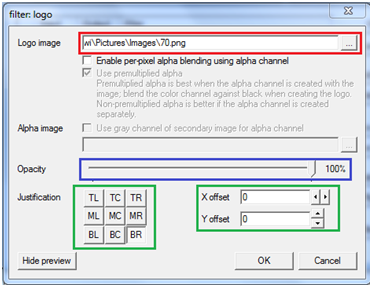
• Indiquez le lien de l’image à insérer dans « Logo image »
• Réglez l’opacité (la transparence) de l’image entre 0% et 100% dans « Opacity »
• Spécifiez l’emplacement de l’image dans « Justification », et ajustez les coordonnées « X offset » et « Y offset »
Remarque : vous pouvez avoir un aperçu en cliquant sur « Show preview » en bas à gauche
6- Cliquez sur OK, puis enregistrez en appuyant sur la touche F7
